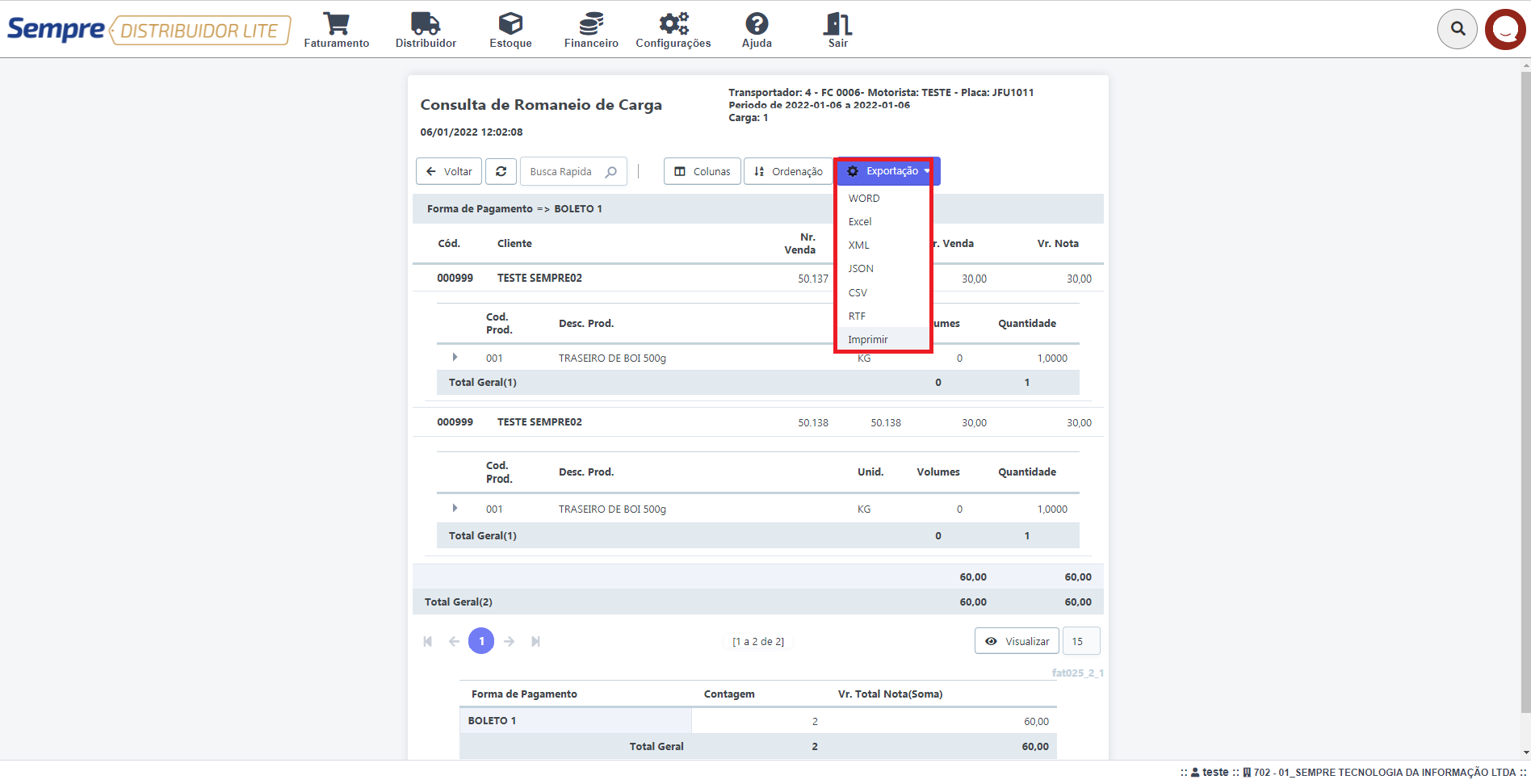Faturamento Sempre Distribuidor Lite
DISTRIBUIDOR
SDL042 Como realizar um carregamento direto na tela de carregamento
SEMPRE DISTRIBUIDOR LITE - FATURAMENTO
Faturamento - Distribuidor - Controle – F041 Carregamento
Para realizar um carregamento acesse o menu Faturamento - Distribuidor - Controle – F041 Carregamento
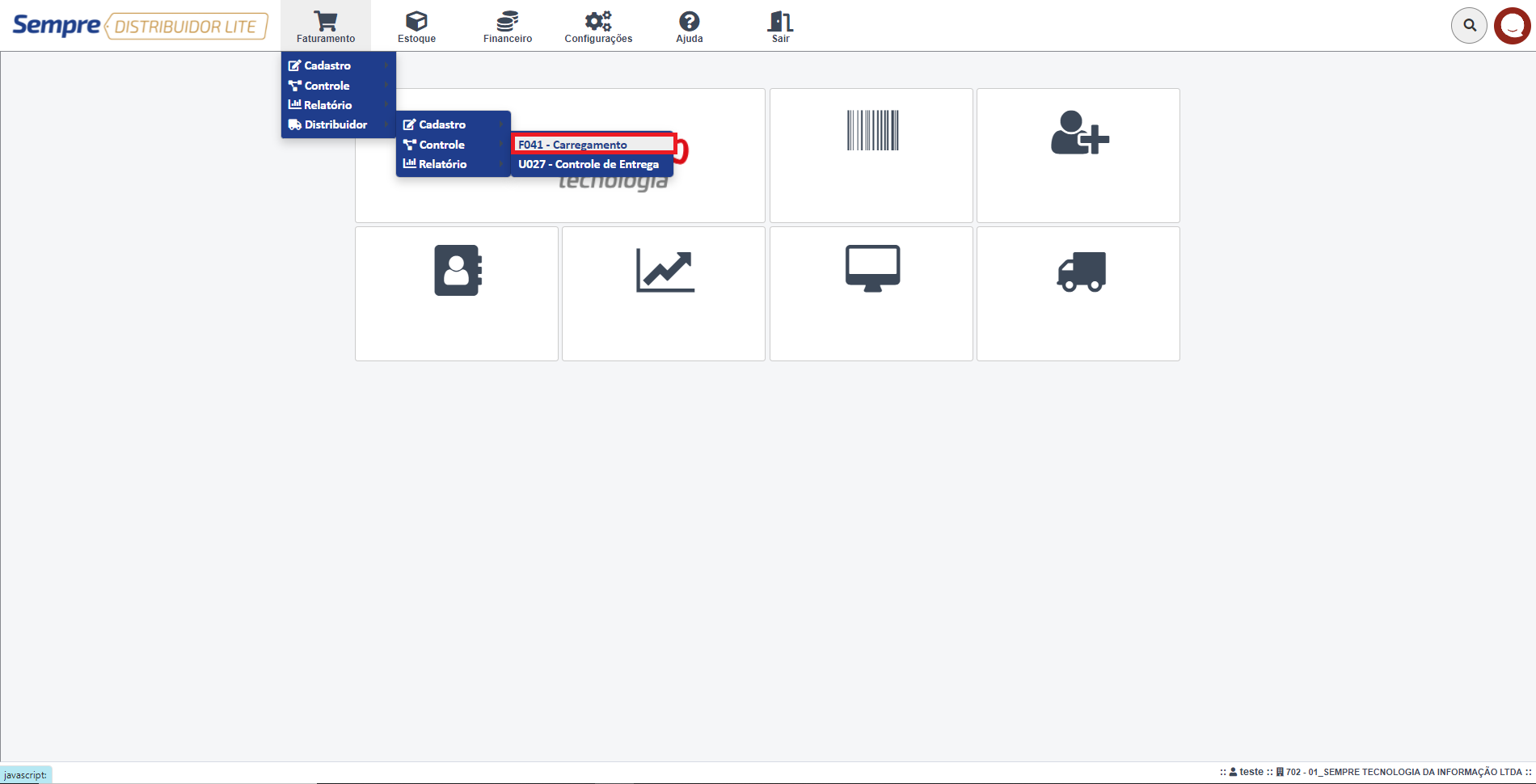
Aparecerá na tela todos os carregamentos já realizados, para iniciar um novo carregamento, clique no botão Novo.
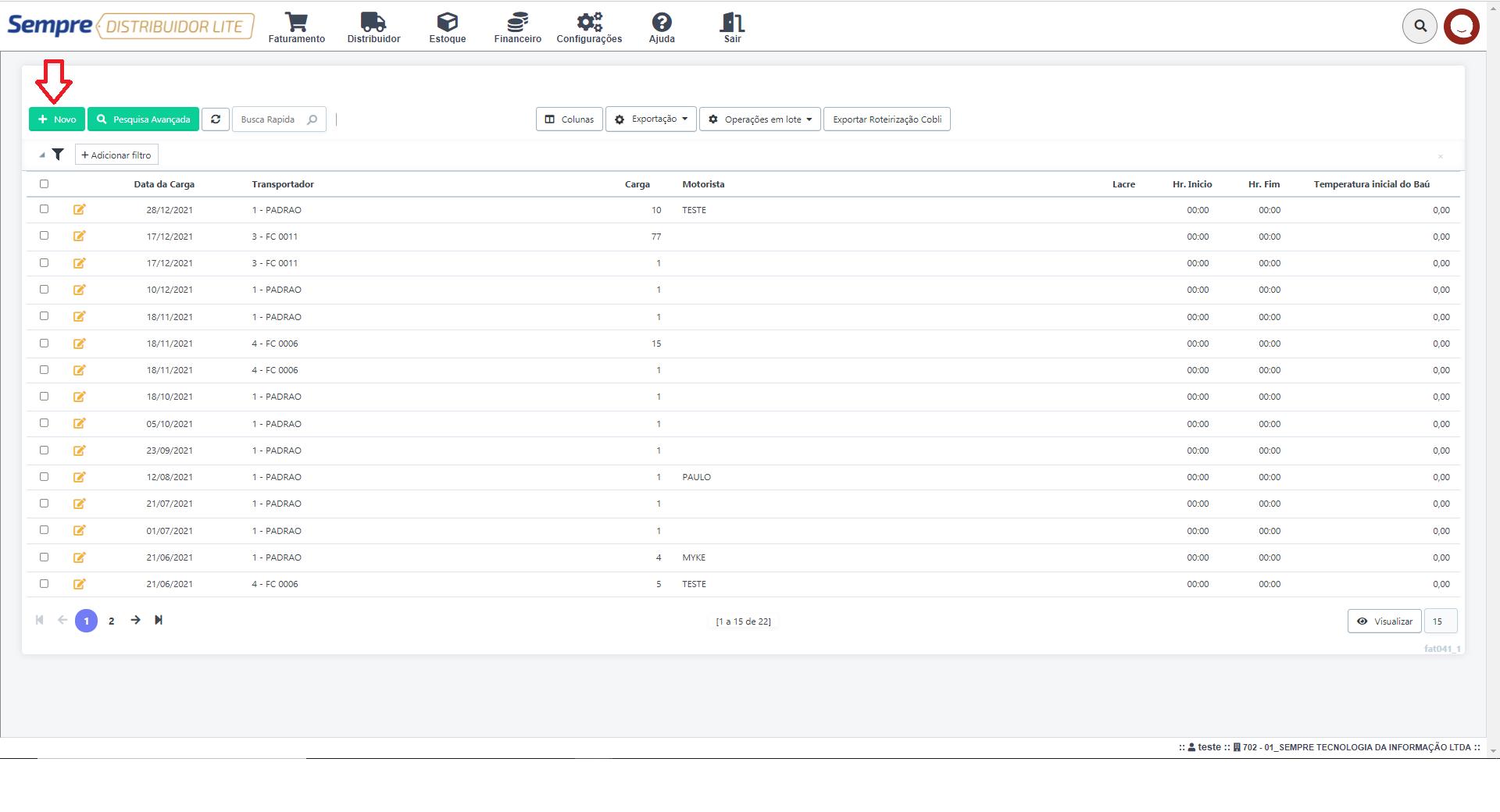
Aparecerá uma tela para incluir informações iniciais sobre o carregamento, desta forma, inclua o transportador desse carregamento, o número dessa carga, a data da carga e o nome do motorista que transportará esses produtos até o cliente. Após isso, clique no botão Incluir.
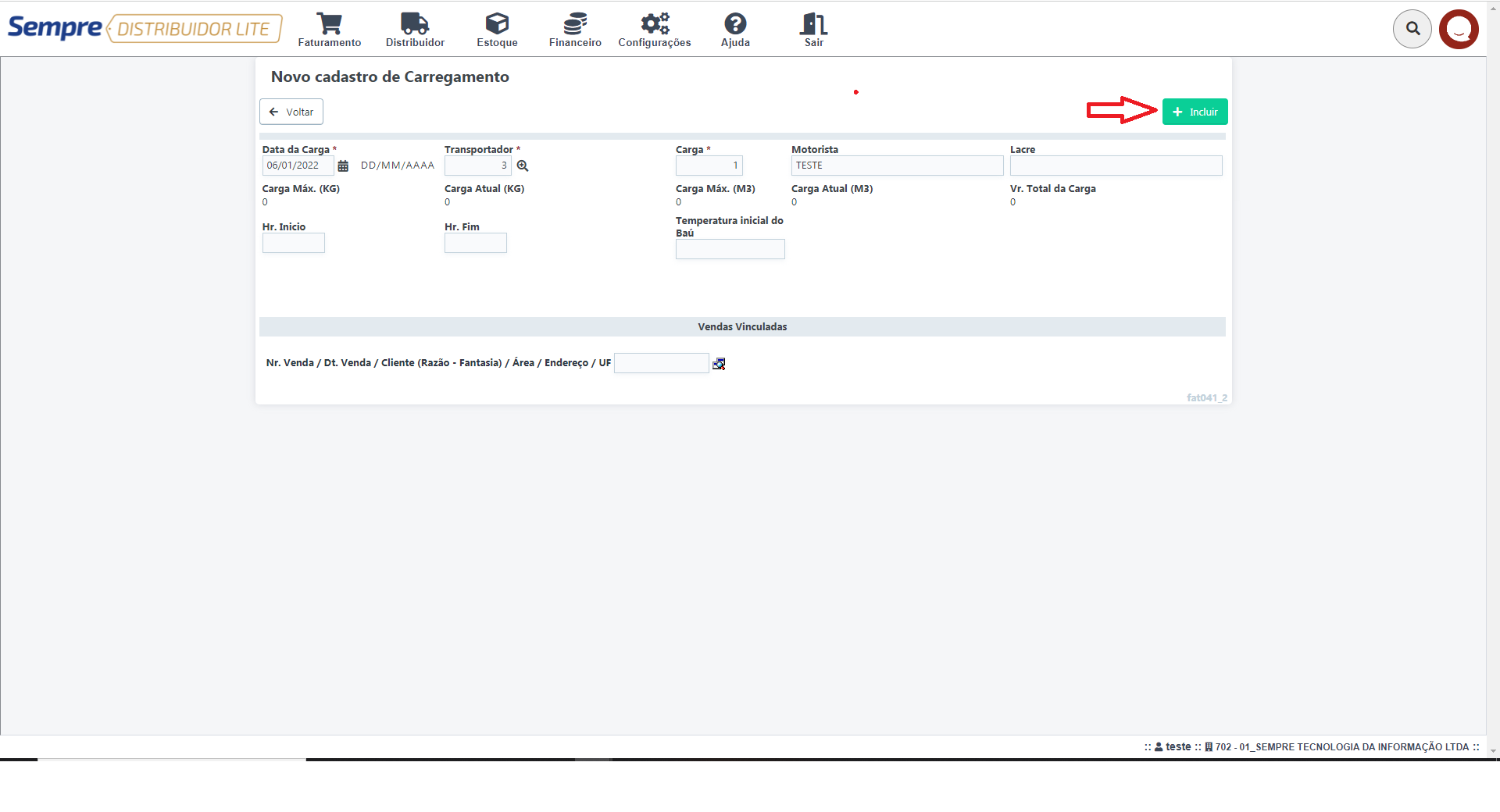
Aparecerão todas as vendas com situação em digitação do lado direito, todas as vendas que estarão neste carregamento devem ser passadas para o lado direito, após realizar este processo, clique no botão Salvar.
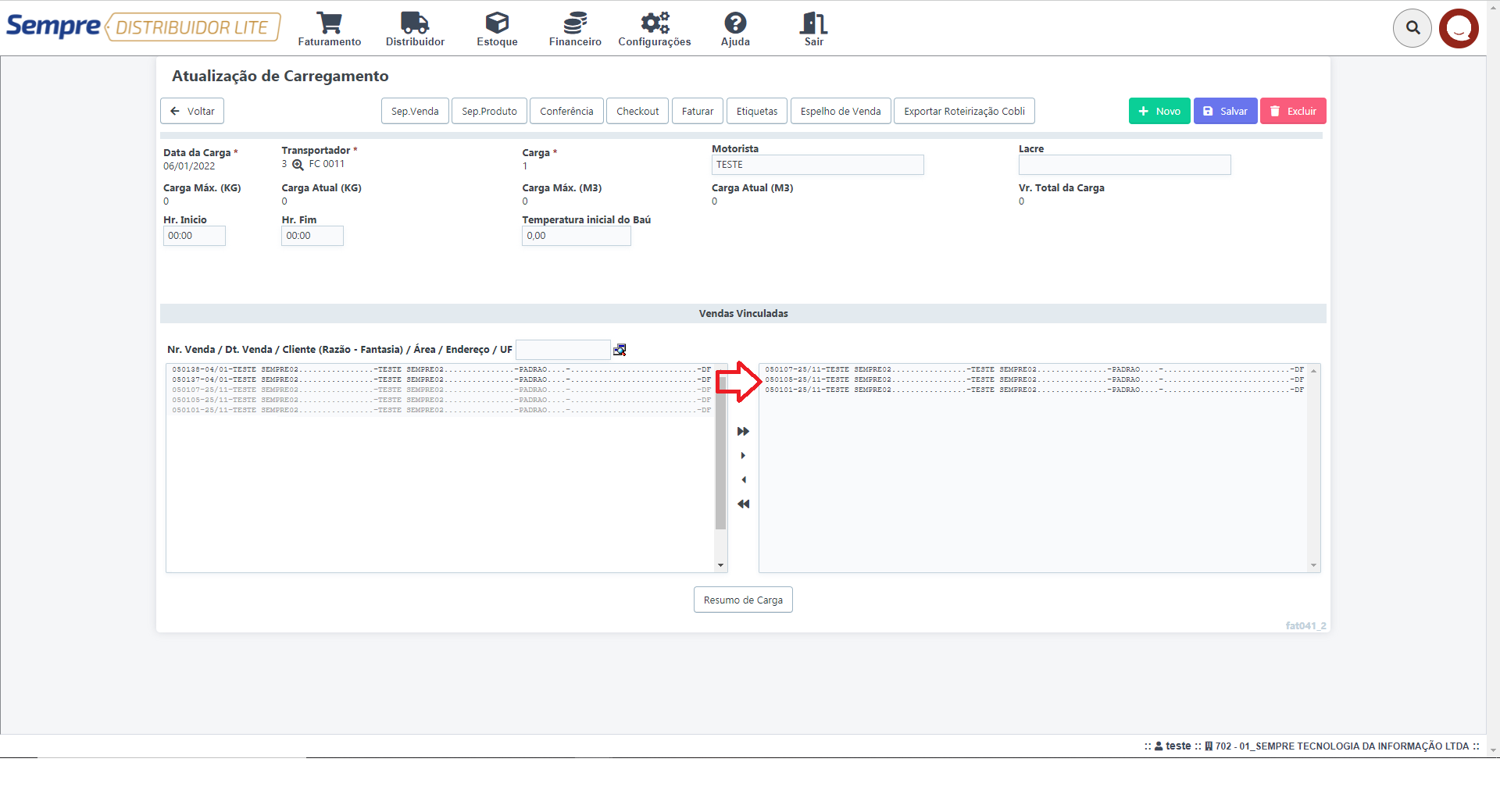
Ao lado direito estão todas as vendas selecionadas para esse carregamento. Para separar todos os produtos que vão neste carro, existem dois tipos de mapa de separação, um que quebra por produto e outro por venda, verifique qual é o melhor mapa de separação para a sua empresa. Ao clicar no botão Sep. Venda ou Sep. Produto, aparecerá um mapa de separação que deve ser entregue ao estoquista, ou a quem faz a separação dos produtos para a entrega. No mapa de separação, existe a coluna Conferência para que o estoquista coloque a quantidade que foi retirada do estoque, caso um produto determinado não tenha no estoque a quantidade vendida, deve ser incluída nessa coluna a quantidade que se tem no estoque, para a devida alteração na conferência do carregamento.
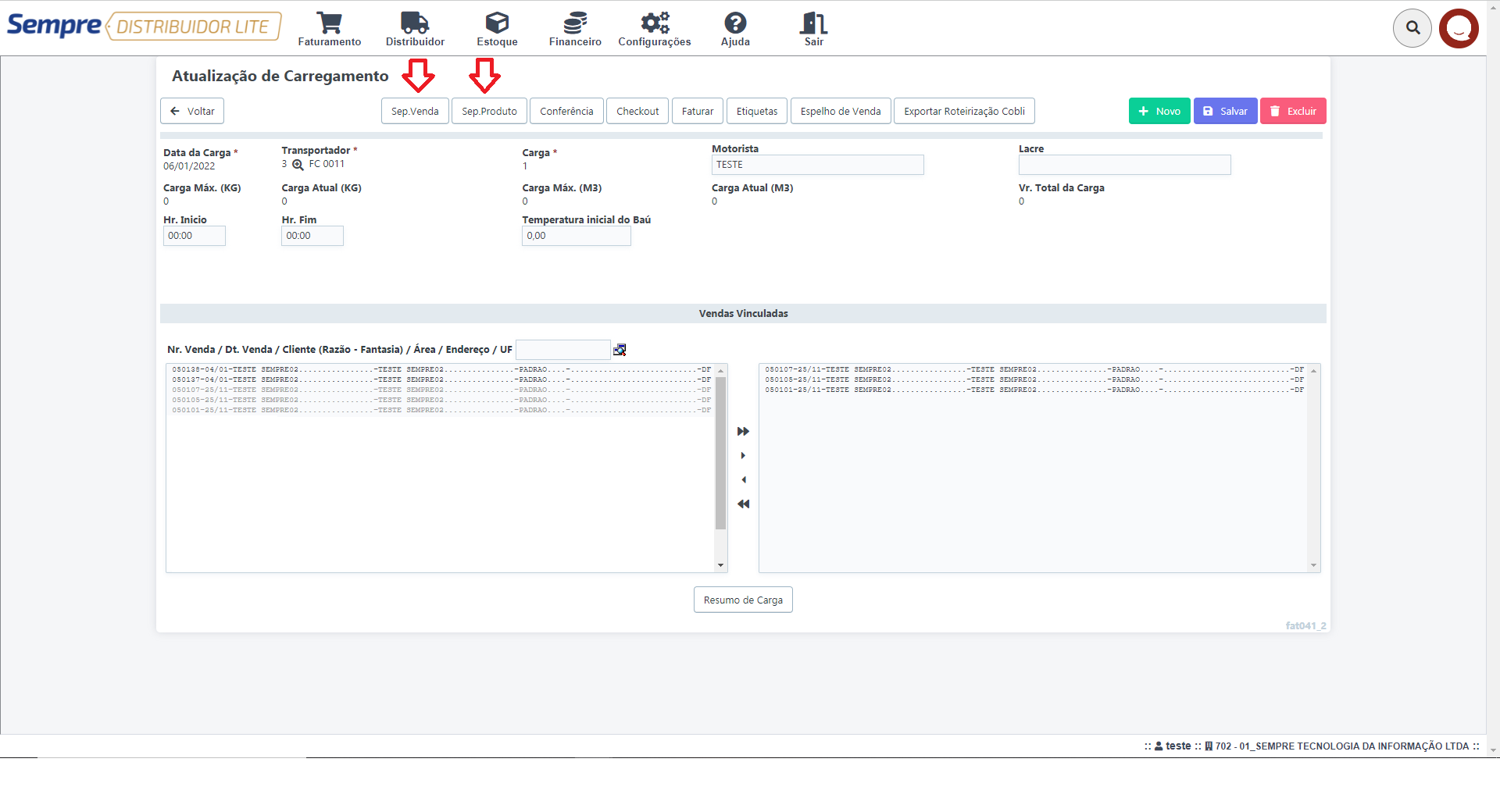
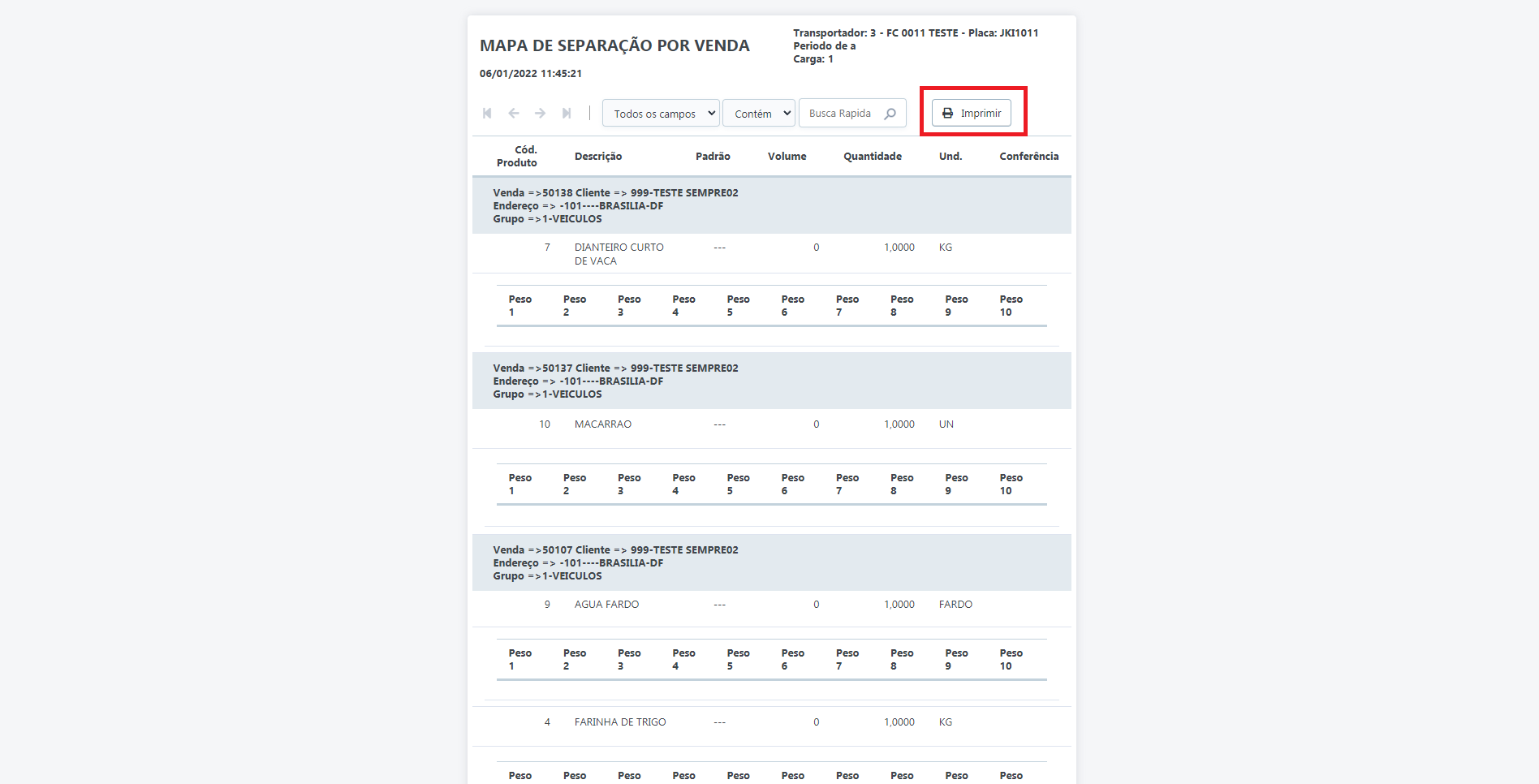
Após realizar a separação dos produtos, clique no botão Conferência, para assim conferir se todos produtos vendidos estão sendo enviados nesse carregamento.
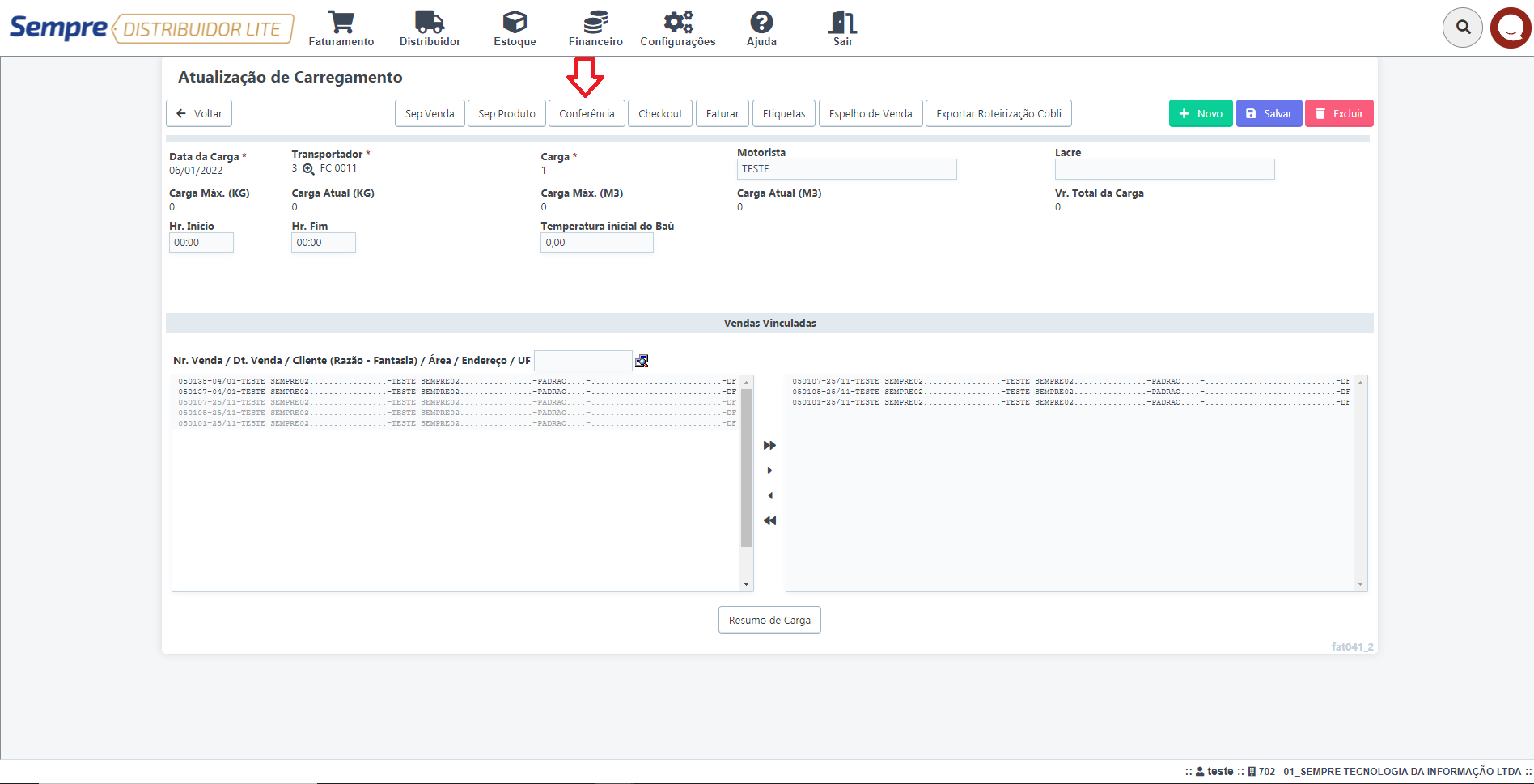
Na tela de conferência marque todos os produtos que foram conferidos e estão corretos. Caso tenha que alterar a quantidade de algum produto em uma determinada venda, faça a alteração na coluna quantidade. Após realizar as alterações necessárias e marcar todos os itens como conferidos, clique no botão Concluir Conferência.
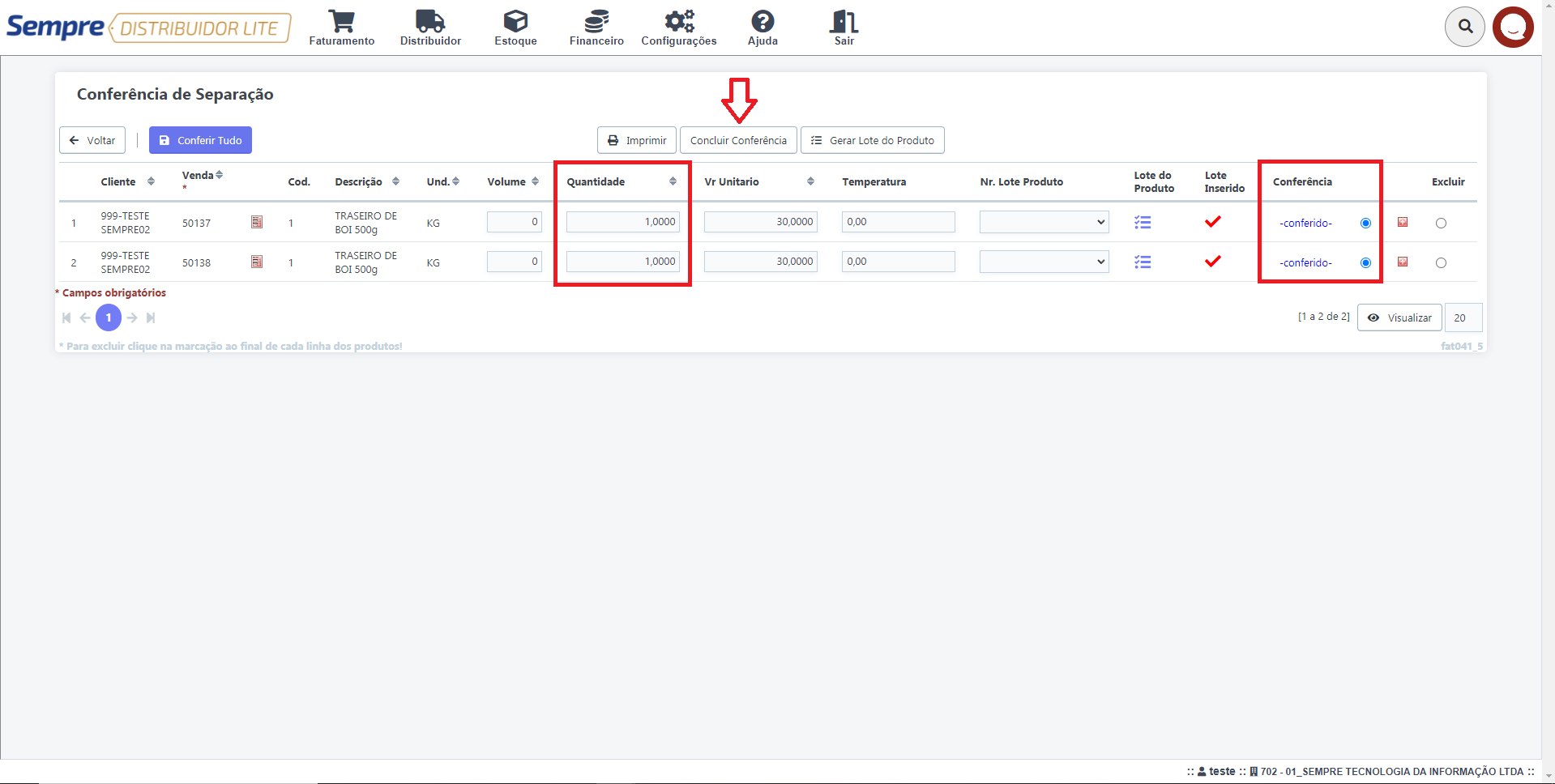
Após concluir a conferência dos produtos, clique no botão Faturar, para finalizar as vendas, emitindo assim as notas e boletos.
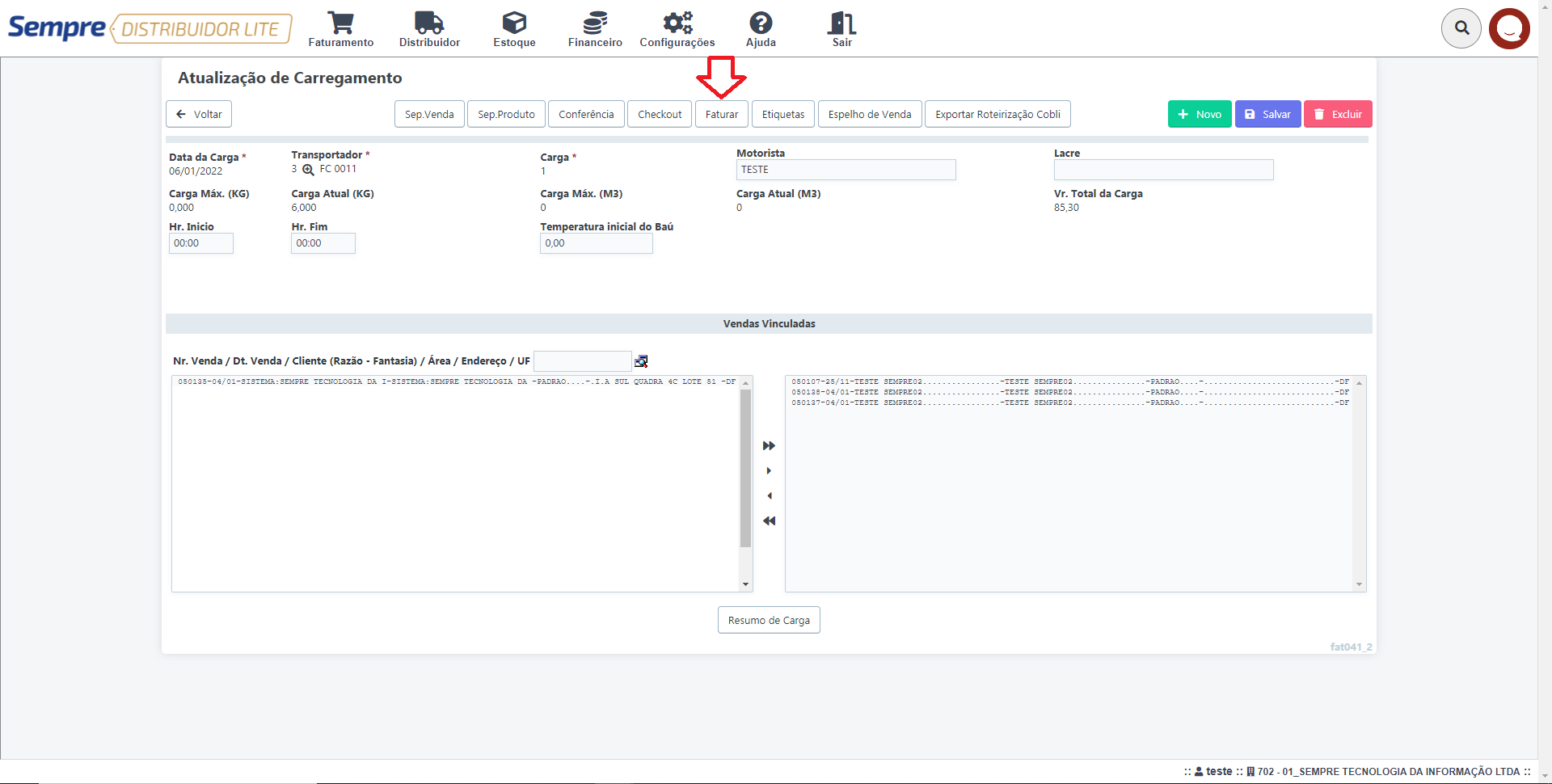
Após faturar, realizar a emissão das notas fiscais, pedidos e boletos.
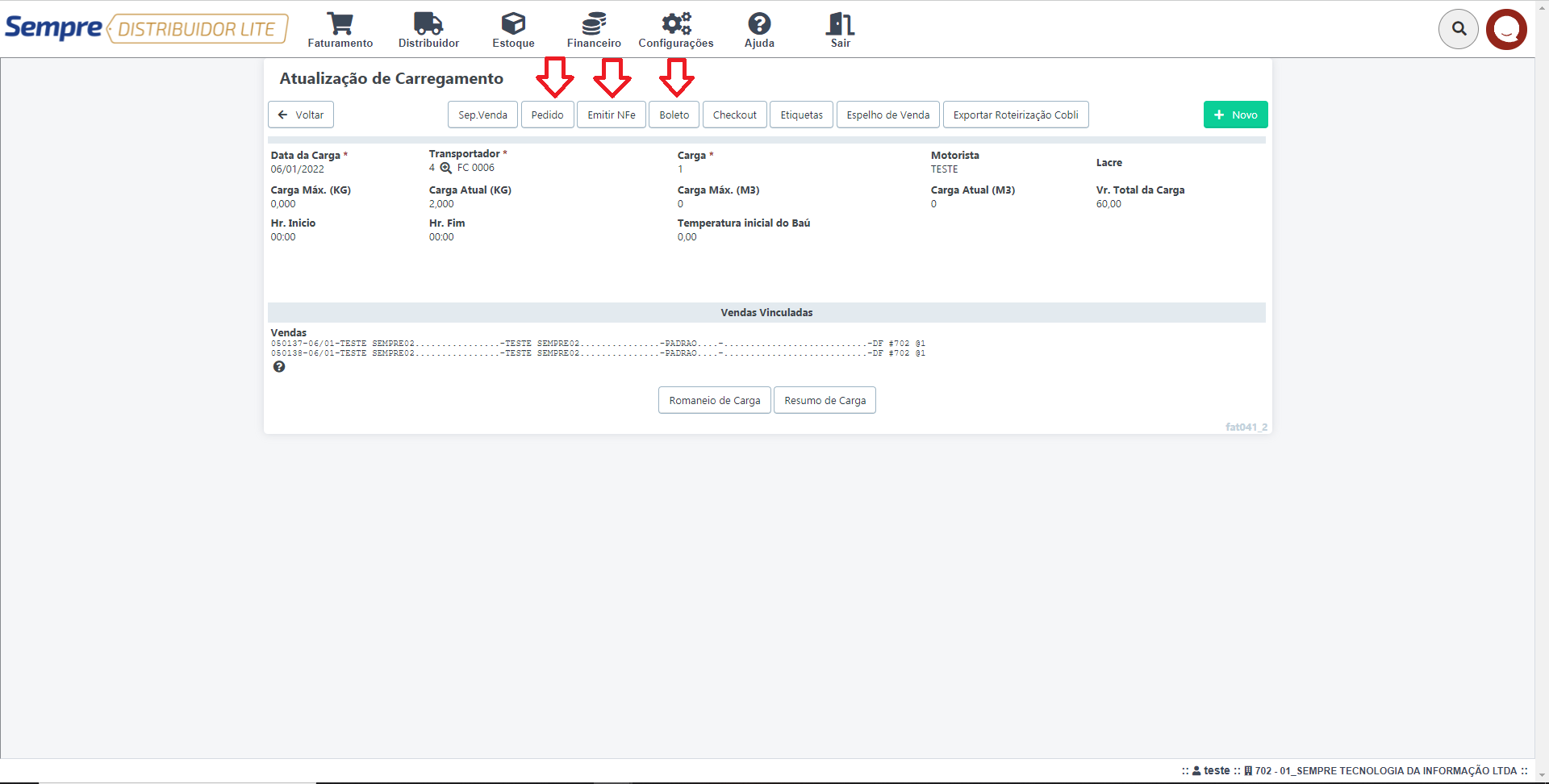
Após finalizado todos os documentos, imprima um romaneio da carga para facilitar e auxiliar na entrega dos produtos para os seus clientes, para gerar o romaneio, clique no botão Romaneio de Carga.
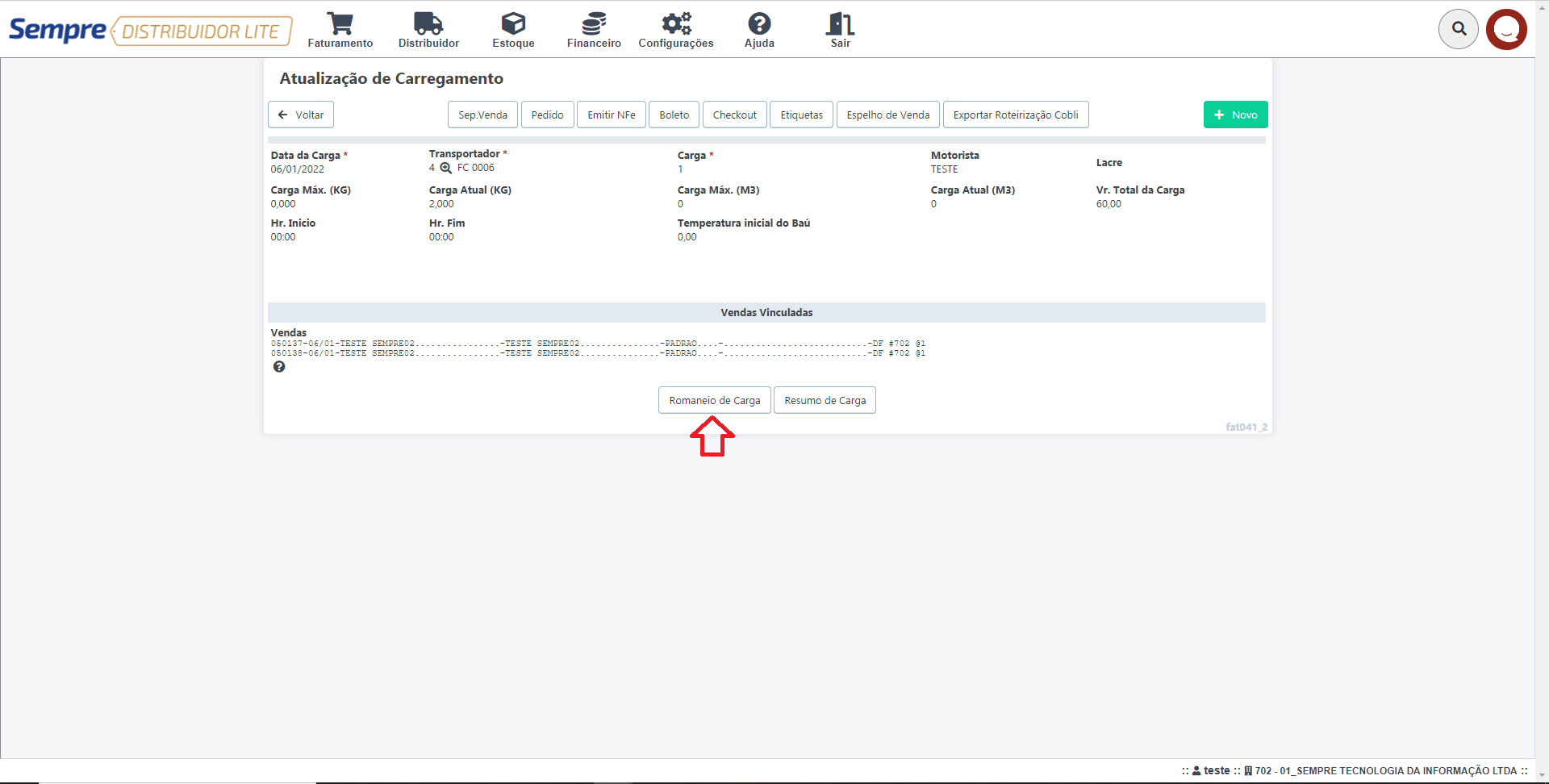
Para imprimir o romaneio de carga, clique no botão Impressão.